lsblk
lsblk是用来查看服务器上面的所有硬盘信息的,-p会显示设备的详细路径,默认不显示

| 列数 | 含义 |
|---|---|
| 第一列(NAME) | 设备名字,sda、sdb、sdc分别是三个硬盘,sda1就是sda的第一个分区 |
| 第二列(MAJ:MIN ) | 主要设备号和次用的设备号 |
| 第三列(RM) | 0为不可移动设备,1为可移动设备 |
| 第四列(SIZE) | 设备的大小 |
| 第五列(RO) | 是否为只读,0表示不是只读的,1表示只读设备 |
| 第七列(TYPE) | 设备类型,硬盘、分区’逻辑卷等类型 |
| 第八列(MOUNTOPOINT) | 设备挂载路径,空的表示未挂载 |
df
df命令主要用于查看已挂载磁盘空间的使用情况/
常用选项:
-T #显示文件系统列
-h #以易读的MB、GB显示大小

| 列数 | 含义 |
|---|---|
| 第一列 | 设备的名字 |
| 第二列 | 文件系统类型 |
| 第三列 | 设备的总容量 |
| 第四列 | 已用的设备容量 |
| 第五列 | 剩余可用的设备容量 |
| 第六列 | 已用的容量百分比,可以用此列监控硬盘的使用情况 |
| 第七列 | 挂载点 |
du
du命令是查看文件大小的命令
常用选项:
-a #所有文件的所有写入计数,而不仅仅是目录
-c #计算出一个总用量
-b #以byte为单位,显示目录或文件的大小
-k #以KB为单位输出
-m #以MB为单位输出
-h #以易读的MB、GB显示大小
[root@mtactor ~]# du -a #显示包括子目录的所有文件带下
[root@mtactor ~]# du -c #显示当下的目录大小并且给出一个总量
[root@mtactor ~]# du -h #以易读的方式显示当前目录下的文件大小
fdisk
对硬盘分区的命令,用法:fdisk /dev/sda
#fdisk内部命令说明:
| 命令 | 含义 |
|---|---|
| a | 活动分区标记/引导分区 |
| m | 显示菜单和帮助信息 |
| p | 显示分区信息 |
| l | 显示分区类型 |
| v | 进行分区检查 |
| n | 新建分区 |
| d | 删除分区 |
| t | 设置分区号 |
| w | 保存修改并退出 |
| q | 退出不保存 |
| x | 扩展应用,高级功能 |
#操作详解:
1、使用fdisk进入磁盘分区,上面的表格就是这个里面的命令,先[m]查看下帮助

#使用[p]打印一下原有的分区

| 列数 | 含义 |
|---|---|
| 第一列 | 设备名字 |
| 第二列 | 开始扇区,默认从2048开始,前面1G是预留 |
| 第三列 | 结束扇区 |
| 第四列 | 分区大小 |
| 第五列 | 分区类型,用[l]可以查看对应的类型 |
| 第六列 | Linux的时候是主分区,Extended是逻辑分区 |
#按[n]开始分区,这里给出了一个提示,第一行的意思是按[p]是主分区,并且已存在一个主分区,一个逻辑分区,还可以做2个分区。第二行的意思是按[l]是逻辑分区,标识ID从5开始(如果还没有分过逻辑分区,这里是按e),默认是主分区


#现在我们到这一行了,这里问你要分多大的,我们不可能慢慢的算到哪个扇区结束,所以这里你可以直接写K,M,G,比如+2G,就是分2个区,然后回车,就分区好了

#用[p]打印一下,这就是我们刚弄好的分区了

#[w]保存退出
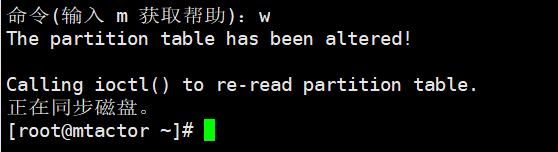
mkfs.*
格式化命令,后面的这个*是文件系统
#查看下有什么文件系统可以使用,输入mkfs.后连续按两次就可以看到

#使用ext4文件系统格式化

mount和umount
mount是LInux里面的挂载硬盘的命令,umount就是对应的卸载的命令
用法:mount [选项] [源文件] [挂载点]
mount常用选项:
-a #读取/etc/fstab文件,将未挂载的挂载上,下面说这个文件
-l #列出所有带有指定标签的挂载
-r #以只读方式挂载文件系统(同 -o ro)
-w #以读写方式挂载文件系统(默认)
#挂载刚我们格式化好的分区
[root@mtactor ~]# mount /dev/sdc3 /mnt/
#以只读方式挂载分区
[root@mtactor /]# mount -r /dev/sdc3 /mnt/
#umount卸载,以下两天命令都可以卸载
[root@mtactor /]# umount /dev/sdc3
[root@mtactor /]# umount /mnt/
blkid
#查看设备的唯一标识,UUID,有时你取下设备又装上去设备名会变,但是UUID不会变

/etc/fstab
这个文件是比较重要的,系统启动的时候为看这个配置文件,然后挂载对应的设备

#写好后可以使用mount -a 测试下是否配置正确






















 2899
2899











 被折叠的 条评论
为什么被折叠?
被折叠的 条评论
为什么被折叠?








